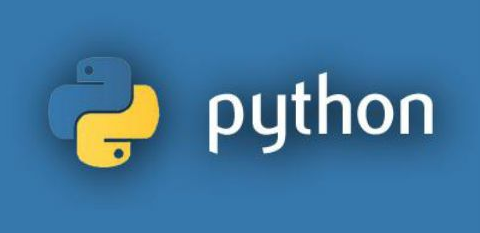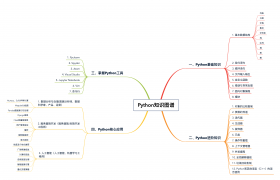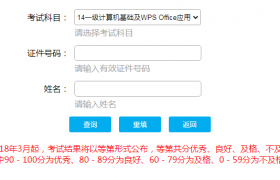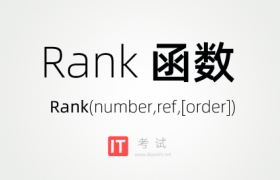2019年9月份计算机等级考试还剩不到50天的时间了,参加二级office考试的同学应该都清楚题型的结构组成:选择题(20分)、操作题(80分),其中大致可以分为word、excel、PPT三部分内容,今天要讲的sumif函数就是excel中经常涉及的考点,今天IT考试就来说说sumif函数的使用方法。

SUMIF函数功能
SUMIF函数用于计算单元格区域或数组中符合某个指定条件的所有数字的总和。
SUMIF函数格式
SUMIF(range,criteria,[sum_range])
参数说明
range(必选):表示要进行条件判断的单元格区域。
criteria(必选):表示要进行判断的条件,形式可以为数字、文本或表达式。例如,16、”16″、”>16″、” 图书 ” 或 “>”&A1。
sum_range(可选):表示根据条件判断的结果要进行计算的单元格区域。如果省略该参数,则对参数 range 指定的单元格区域中符合条件的单元格进行求和。
语法:=SUMIF(条件范围,条件,[求和范围])。当条件范围和求和范围一样时,求和范围可以省略。
方法:
在目标单元格中输入公式:=SUMIF(D3:D9,H3,C3:C9)。
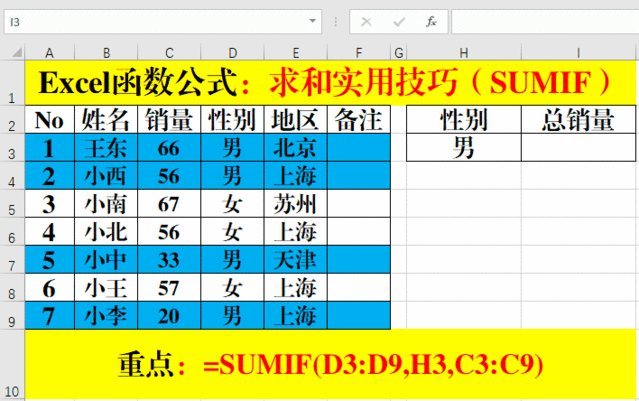
SUMIF函数常见问题及解决办法:
1、当条件匹配字符超过255个时,将返回不正确的结果。
解决办法:空值条件字符在255个范围之内。
SUMIF函数使用注意事项
(1)当参数criteria中包含比较运算符时,运算符必须用双引号括起,否则公式会出错。
(2)可以在参数 criteria 中使用通配符-问号(?)和星号问号用于匹配任意单个字符,星号用于匹配任意多个字符。例如,查找单元格结尾包含“商场”二字的所有内容,可以写为“”* 商场 “”。如果需要查找问号或星号本身,则需要在问号或星号之前输入一个波形符(~)。
(3)参数 sum_range 可以简写,即只写出该区域左上角的单元格,SUMIF 函数会自动从该单元格延伸到与参数 range 等高的区域范围。例如,对于公式 =SUMIF(A1:A5,”>3″,B2) 来说,参数 sum_range 只输入了一个单元格引用 B2,此公式相当于=SUMIF(A1:A5,”>3″,B2:B6)。
(4)range 和 sum_range 必须为单元格区域引用,而不能是数组。
SUMIF函数使用方法实例
SUMIF函数使用方法实例一:计算某部门员工年薪总和
本例效果如图1所示,在单元格 G1 中输入一个公式并按【Enter】键,计算工程部员工年薪总和。公式如下 :
=SUMIF(B2:B14,”工程部”,D2:D14)
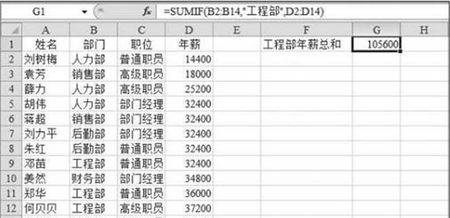
图1 计算某部门员工年薪总和
SUMIF函数使用方法实例二:计算前两名和后两名员工的销售额总和
本例效果如图2所示,在单元格 E1 中输入一个公式并按【Enter】键,计算销售额位于前两名和后两名的员工的销售额总和。公式如下 :
=SUMIF(B2:B10,”>”&LARGE(B2:B10,3))+SUMIF(B2:B10,”<”&SMALL(B2:B10,3))
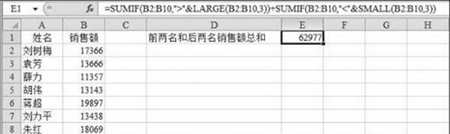
图2 计算前两名和后两名员工的销售额总和
公式解析 :第一个 SUMIF 函数中使用 “>”&LARGE(B2:B10,3) 作为条件,表示大于区域 B2:B10 中第 3 大的数据,即区域中的前两大数据。同理,第二个 SUMIF 函数中使用 “<“&SMALL(B2:B10,3) 作为条件,表示小于区域 B2:B10 中倒数第 3 小的数据,即区域中倒数第一和第二小的数据。